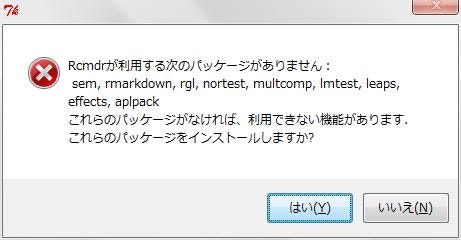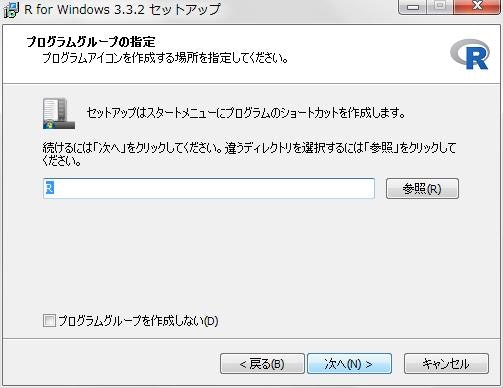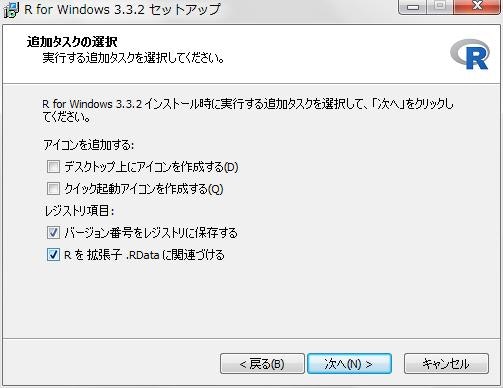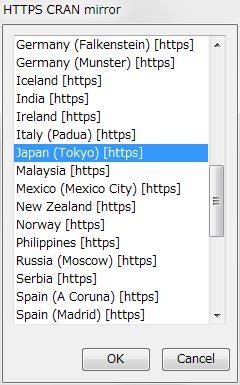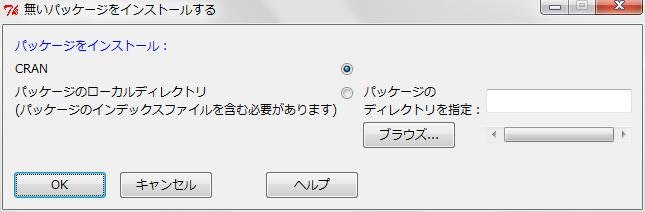R言語とは
統計解析向けのオープンソース言語です。とにかく、統計に関わるとあらゆる場所で「R」について聞きます。SPSSやSASはもちろん、Azure Machine Learningなどクラウド系の統計ソリューションでも大体、使える/連携できるようになっています。
今回はR言語環境準備としてRのインストール方法を紹介します。RStudioインストール(2020年 Windows)に続きます。
※2020年5月に最新版でインストールし直して手順の再確認しました。一部スクリーンショットは旧バージョンインストール時のものですが、バージョンID以外変わらなかったのでそのままにしています。
参考
環境:Windows7 32bit(LinuxでもMacでも使えます)
Windows10 64bitでも同じ操作でインストールできることを確認しました。
Rバージョン:4.0.0(2020年5月に最新)
インストール方法
1.インストーラーダウンロード
CRAN(The Comprehensive R Archive Network)からインストーラーをダウンロードします
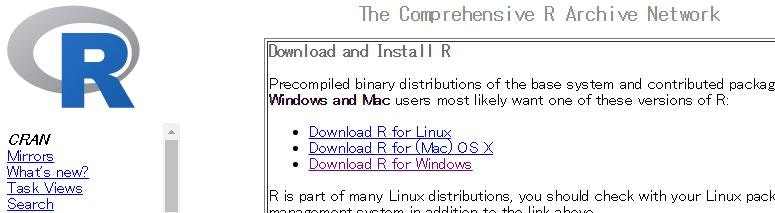
「Download R for Windows」を選択した後に以下の順に進んで行きました。
base -> Download R X.X.X for Windows (62 megabytes, 32/64 bit)
2. インストール
ダウンロードした"R-X.X.X-win.exe"を実行します。
言語選択

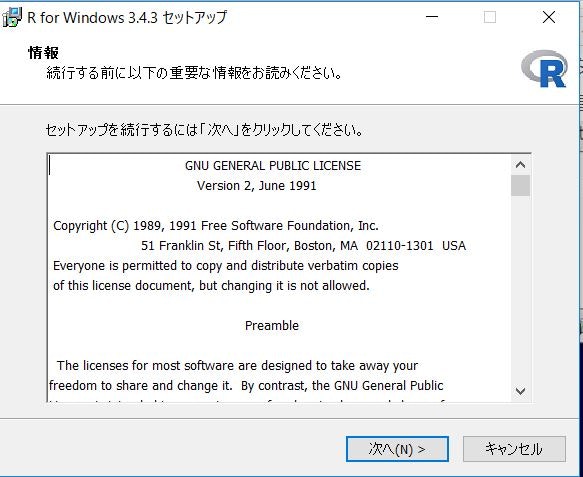

64bit OSなので、64-bitにします。
※32bit OSの場合は、「32-bit 利用者向けインストール」を選択してください
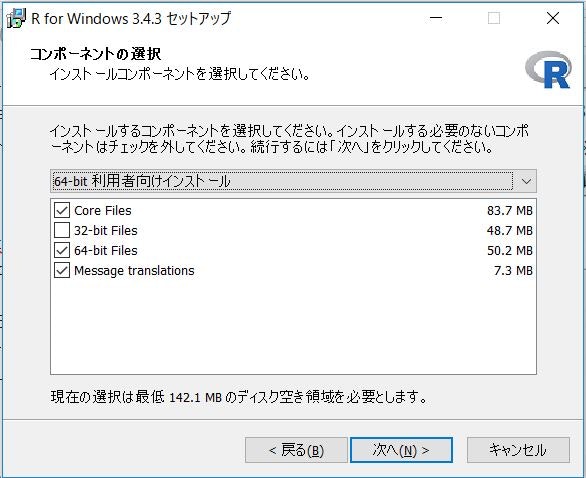
特にこだわらず、起動時オプションはデフォルトのままにしました。
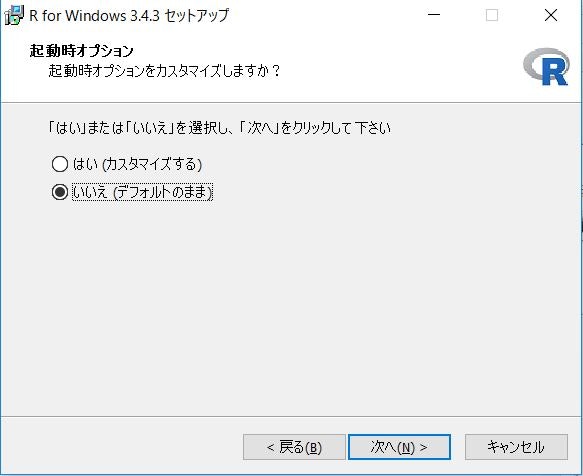
3. 起動とパッケージインストール
初回はパッケージのインストールもするため、「管理者として実行」で起動します。
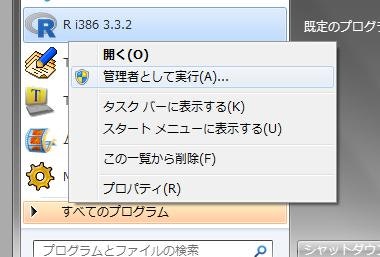
画面が開きました。
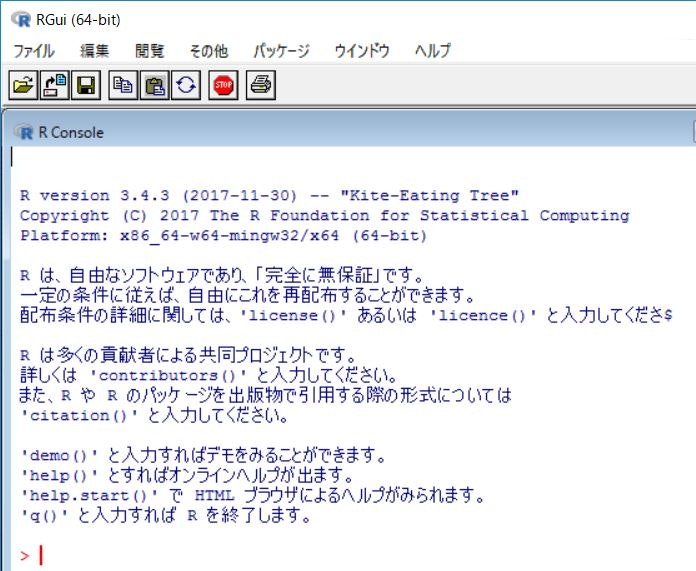
試しに以下のように入力します。するとグラフが出てくることが確認できます。
'plot(cars)'
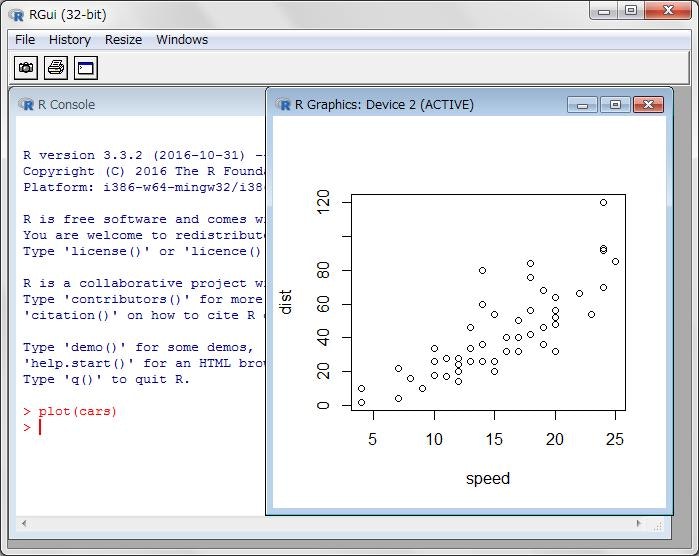
これからパッケージをインストールします。メニューのPackages -> Install package(s)を選択します。
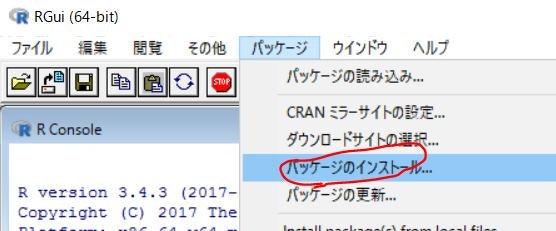
Rcmdrというパッケージ(Rを使いやすくしてくれるGUI)を選択します。15分位かかりました。フリーズしているようにも見えましたが、CPU使っていたので待ちました。

パッケージインストール後にメニューから Packages -> Load package を選びます。
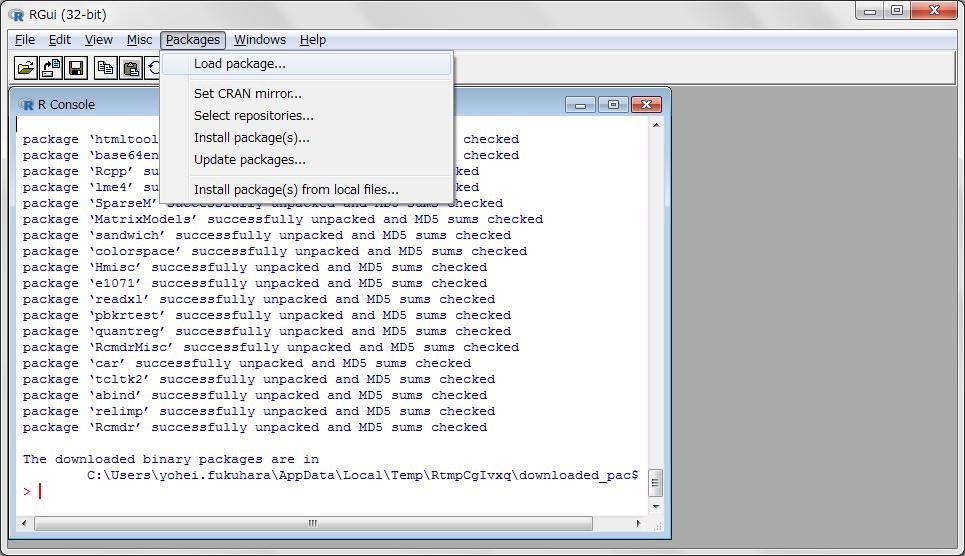
先程インストールしたRcmdrを選択します。
※Rcmdrが出てこないこともありました。そのときは、もう一度インストールをすると出てきました。
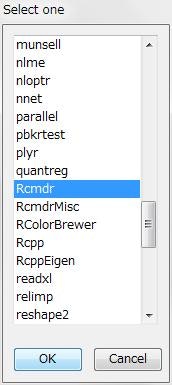
追加パッケージをインストールするようにポップアップが出るので「はい」を選択します。